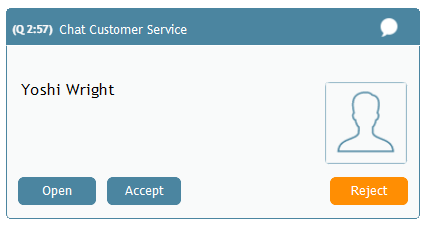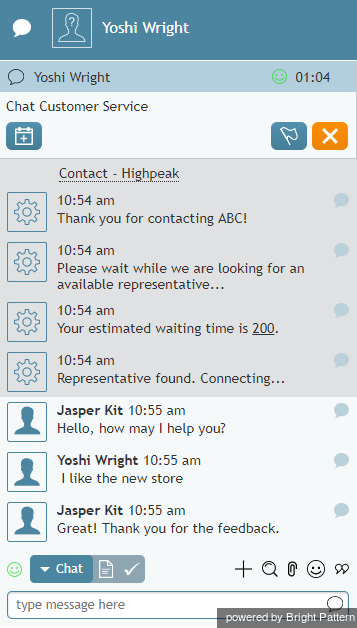Cómo aceptar una solicitud de chat
Cuando inicie sesión en la aplicación Escritorio del agente y se encuentre en estado Listo, estará disponible para recibir interacciones como chats en cualquier momento. Aceptar una solicitud de chat es sencillo.
Cuando reciba una interacción de chat de servicio en su escritorio, oirá un tono y verá una ventana emergente de alerta titulada Chat Web que indica una solicitud de chat. Su estado cambiará de Listo a Ocupado. La ventana emergente de alerta mostrará el nombre del servicio solicitado por el cliente, así como el nombre del cliente si se proporcionó en el formulario de solicitud de chat. Si el chat entrante ha estado esperando en una cola, la ventana de alerta de chat mostrará la cantidad de tiempo que el cliente ha esperado en la cola, en minutos y segundos (por ejemplo, "Q 2:57").
Para aceptar la solicitud de chat, sigue estos pasos:
- Click en el Boton Aceptar.
- La Lista de Comunicaciones Activas mostrará el icono de chat
 que indica que se ha establecido la sesión de chat y que se iniciará el temporizador de esta sesión.
que indica que se ha establecido la sesión de chat y que se iniciará el temporizador de esta sesión. - La información disponible del cliente se mostrará en el Panel de Información de Contacto.
- Ahora puede iniciar una Sesion de chat con el cliente.
Nota: Si ya está chateando con un cliente y recibe una nueva Alerta emergente, tendrá la Opción de Abrir o Aceptar el nuevo chat. Si selecciona Abierto, el chat será aceptado pero el foco se desplazará al Nuevo chat; si selecciona Aceptar, el chat será aceptado pero el foco permanecerá en el chat original y no en el nuevo.
Si no acepta una solicitud de chat en un plazo de tiempo predefinido, pasará automáticamente al estado No está listo. Deberá listo manualmente cuando estés listo para recibir otro chat.
Notas: Las solicitudes de chat no aceptadas aparecerán en sus informes de rendimiento y Actividad.
Después de aceptar una solicitud de chat, su ventana de chat mostrará la conversación anterior que el cliente tuvo con el sistema, por ejemplo, la conversación del bot. Los mensajes del sistema (bot) se marcarán con un avatar de engranaje.